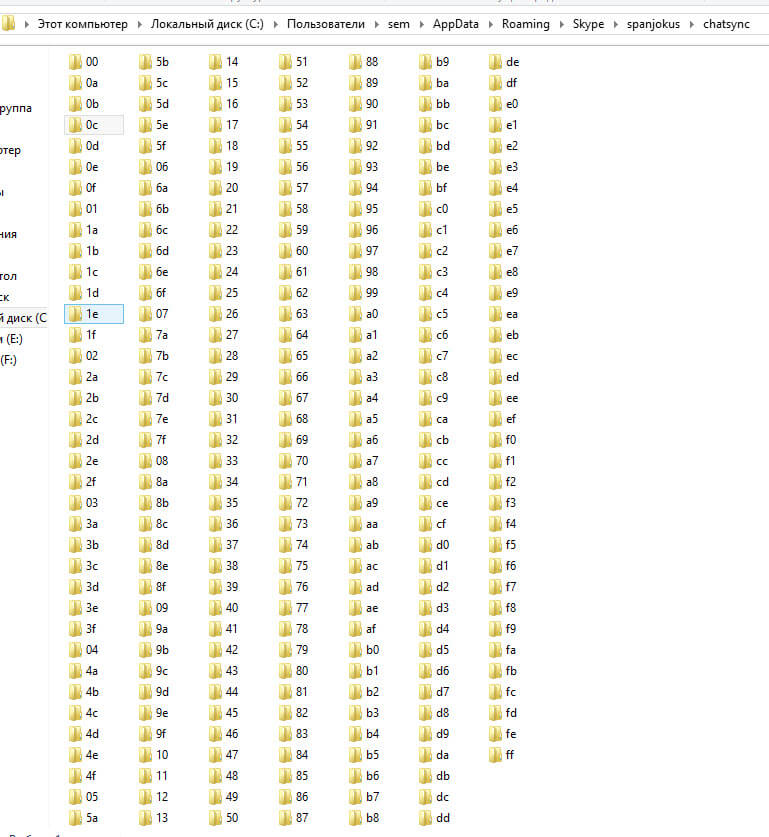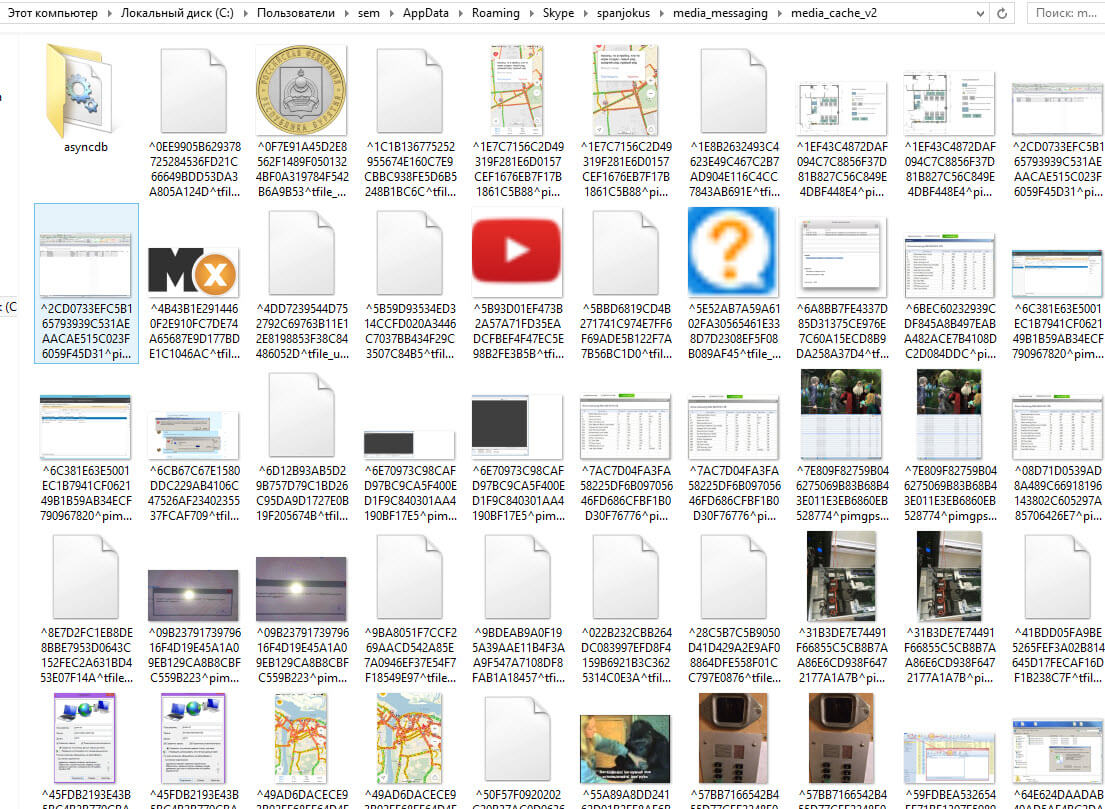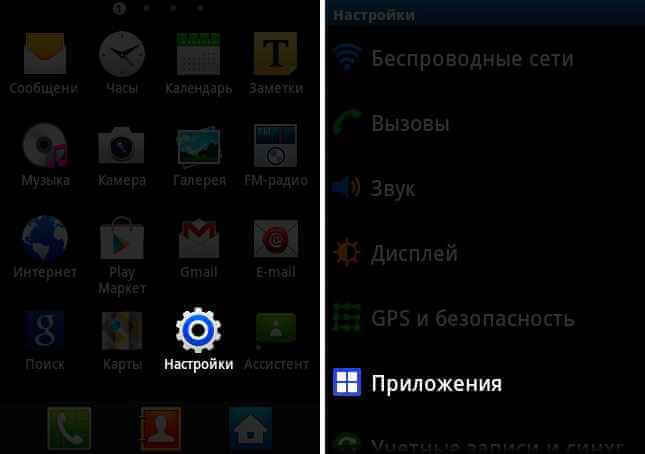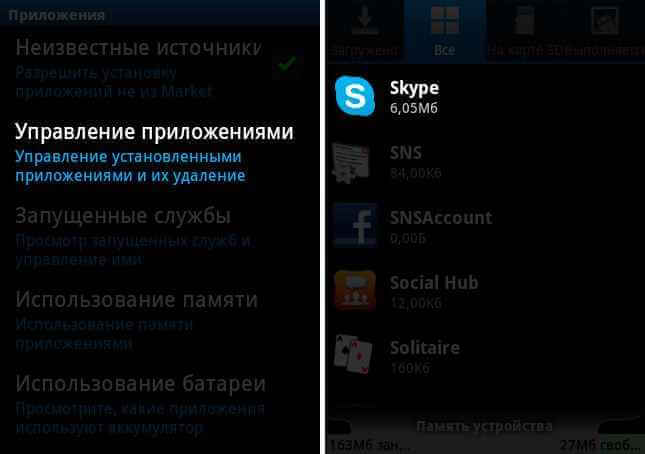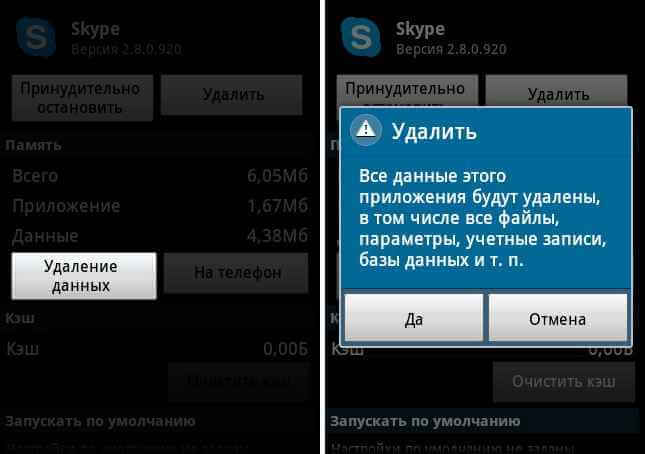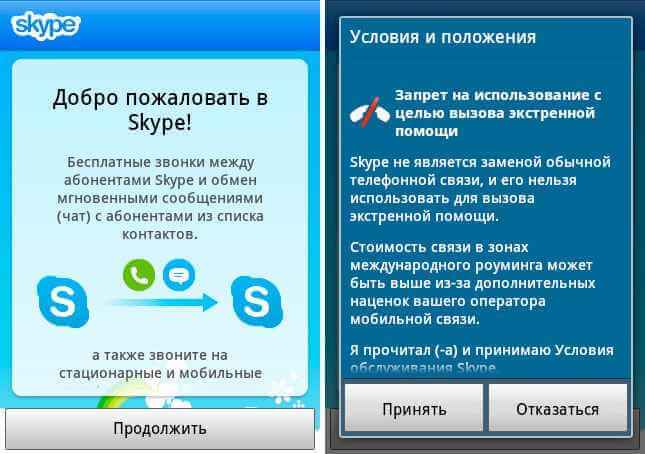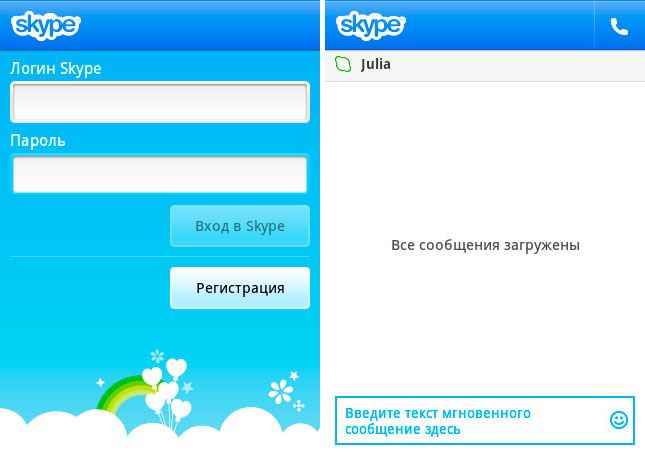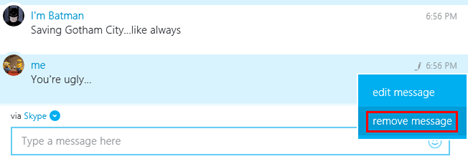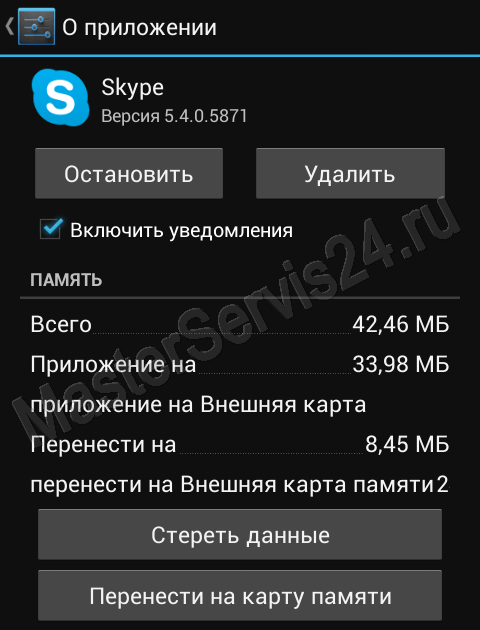Скайп для андроид как удалять сообщения

История сообщений Skype сообщений хранится на компьютере пользователя в локальном профиле Skype. Если один пользователь входил в профиль на разных компьютерах, то на каждом сохранится история переписки.
Чистим историю skype
Сложнее обстоит дело с приложением Skype для систем на базе Android. Здесь пока можно удалить историю переписки, чатов, сообщений только удалив все пользовательские данные приложения Skype
Как удалить историю переписки, сообщений чата Skype на Android
По порядку – как удаляется история переписки в программе Skype на компьютере: через меню «Инструменты» – «Настройки» – «Чаты и SMS» – «Настройки чата» – «Очистить историю».
Для удаления истории всех событий (сообщения, звонки, передача файлов и др.) проще всего удалить локальный профиль пользователя Skype. Перед этим необходимо убедиться, что вы помните свой логин и пароль в Skype. Так же данная папка будет скрытой, как это исправить смотрите по ссылке.
Для Windows 7/8.1 это папка по адресу:
В папке «chatsync» можно удалить всю переписку или ее часть. Кстати, просмотреть переписку Skype, сохраненную на компьютере можно, не зная логин и пароль. Об этом расскажу в конце поста.
Например в папке C:\Users\имя пользователя\AppData\Roaming\Skype\ваш логин\media_messaging\media_cache_v2
Можно найти все кэшированные рисунки и фото, что вам передавали
Чистим skype на Android
В телефоне на базе Android сохраненные данные профиля Skype удаляются так: нужно перейти в «Настройки» и выбрать «Приложения».
Как удалить историю Skype в Android и Windows-01
В разделе «Управление приложениями. Управление установленными приложениями и их удаление» выбираем приложение Skype.
Как удалить историю Skype в Android и Windows-02
Осталочь нажать на кнопку «Удаление данных» (вы можете, кстати, перенести их на карту памяти или на телефон. После нажатия на кнопку спросят, уверены ли вы. Нажимаем «Да».
Как удалить историю Skype в Android и Windows-03
Теперь при запуске приложения Skype на Android придется прочитать приветствие еще раз и принять «Условия и положения».
Как удалить историю Skype в Android и Windows-04
Также нужно по-новому указать логин и пароль аккаунта Skype. Но своего мы добьемся – история сообщений будет очищена.
Как удалить историю Skype в Android и Windows-05
Как удалить историю сообщений только одного контакта Skype
Если вам необходимо удалить историю переписки только с одним контактом, на помощь придет небольшая утилита Skype chat helper (ссылка на скачивание).
После установки программки необходимо выполнить следующие действия:
- Запишите или скопируйте Skype имя необходимого контакта
- Закройте программу Skype
- Создайте резервную копию локального профиля Skype
- Запустите Skype chat helper
- В поле «username» выберите свой Skype-логин. Во поле «Contact» впишите Skype-имя пользователя, историю переписки с которым вы желаете удалить. Нажмите кнопку «Remove chat history»
- Запустите Skype и проверьте результат.
Как удалить историю Skype в Android и Windows-06
Доступ к истории Skype-сообщений с помощью программы SkypeLogView
Программа Skype хранит всю историю переписке в папке профиля пользователя Skype на локальном компьютере. Несмотря на то, что история переписки зашифрована, получить доступ к ней можно даже не зная пароля для входа в Skype.
Самый простой способ — воспользоваться бесплатной утилитой SkypeLogView ( ссылка ) от наших старых знакомых, сайта nirsoft.net. Именно их программа позволяет открывать пароли, сохраненные в браузерах.
Данная утилита позволяет извлечь данные, сохраненные программой Skype, такие как: история тестовой переписки, детали входящих и исходящих вызовов, история передачи файлов в Skype. После извлечения данные могут быть легко экспортированы в файлы форматов: text, html, csv и xml.
Для того чтобы воспользоваться SkypeLogView, скачайте утилиту по ссылке выше, распакуйте в удобное для вас место, закройте приложение Skype и запустите файл SkypeLogView.exe. После открытие программы, зайдите в меню: Файл — Выбрать папку с журналами. Укажите путь к профилю пользователя Skype.
Зайдите в меню «Параметры» и выберите необходимые для сохранения данные. Выделите необходимые строки и сохраните их в одном из предложенных форматов.
Как удалить историю Skype в Android и Windows-07
И в конце приведу небольшую цитату для общей информации.
Skype-профиль — локальные данные пользователя
В операционной системе Windows программа Skype сохраняет данные для каждого абонента Skype, хотя бы раз зашедшего под своим логином.
В локальном профиле пользователя, Skype сохраняет локальные настройки программы, а также всю историю текстовых сообщений и других событий: история звонков, передача файлов, отправка SMS, обмен контактами и получение голосовых сообщений.
Локальный профиль пользователя Skype представлен в виде папки с именем пользователя, в которой находятся файлы с данными и несколько подпапок.
Для того чтобы получить прямой доступ к профилю необходимо перейти по адресу:
Для Windows XP:
Для Windows 7 или Windows Vista:
Можно сделать еще проще:
Прямой доступ к локальному профилю Skype может быть полезен для более тонкой настройки программы.
С помощью удавления профиля Skype можно решить еще более интересные задачи:
Источник
Как удалить сообщение в Скайпе
Сообщения в переписке могут носить абсолютно разный характер. От обычного обсуждения как прошел день, так и откровенное обсуждения сокровенных тайн, в худшем случае перепалки с наличием неприятных фраз.
Вполне возможно, что это может быть связано с неприятными воспоминаниями, в любом случае у каждого пользователя возникает потребность удалить одно или несколько сообщений, чтобы обсуждаемая тема случайна, не всплыла снова и не была прочтена людьми, для которых это не предназначается.
Удалить сообщения можно с любой платформы, на которой вы используете Скайп.
Удаляем сообщение в Скайпе на телефоне
Не всегда есть возможность зайти в свой аккаунт с компьютера. Чаще всего под рукой оказывается телефон или планшет, который мы носим целыми днями с собой. Поэтому для срочного удаления смс можно использовать и мобильное устройство.
После авторизации в своей учетной записи, необходимо проделать несколько простых действий:
- Найти переписку с человеком, где нужно сделать чистку.
Зайти в нее, пролистать историю и найти нужное сообщение.
Задержать на смс касание пальцем на две секунды. Должна появиться дополнительная панель опций в самом верху, а за сообщением появиться серый фон.
В верхней панели, выбирать крайнюю иконку в виде – Корзины.
Высветиться окошко, в нем будет указано количество выделенных элементов (имеется в виду сообщения), где нужно подтвердить свое решение.
Все что было ранее выделено, пропадет из чата, остальное все останется на месте.

Таким несложным способом можно легко вычистить переписку от опасных сообщений. Данный способ можно ещё применять к групповым перепискам. Тем самым убираете лишнее обсуждение и оставляете только главные уведомления.
Удаляем сообщения в Скайпе на компьютере
При использовании Скайп только на компьютере, основные действия для избавления от неугодных смс, будут такими же самыми. Данный вариант подходит для всех версий ОС.
Потребуется запустить программу, после чего сделать следующее:
Найти смс, например, два, которые были отправлены последними.
На любом из них, нажать правой кнопкой мышки, или привычной левой кнопкой, кликнуть по трем точкам, которые расположены с краю смс.
Должно появиться небольшое меню с быстрым доступом к доступным операциям с сообщением. Где нужно выбрать – Удалить.
Удаленное сообщение сразу исчезает.

Важно! К сожалению, в компьютерной версии не можно выделять сразу несколько сообщений, чтобы за один раз избавиться от них. Каждое нужно удалять по отдельности.
Главная приятная новость, что при удалении смс, на любой из поддерживаемых платформ Скайпом, удаление происходит у обоих абонентов или всех пользователей группового чата.
Данный метод не распространяется на картинки и фото, поскольку обычно получатель успевает их сохранить у себя на устройстве в отдельную папку. Поэтому стоит несколько раз подумать, стоит ли отправлять человеку что-то что могут использовать потом против вас же самих.
Источник
Как удалить сообщения в Skype?
В данном материале собрана вся информация, посвященная удалению и восстановлению сообщений, отправленных через Скайп. Сразу стоит сказать, что программа предоставляет очень скудные возможности для редактирования, поэтому чудес ждать не стоит. Но из этой статьи вы узнаете обо всём, что сделать в ваших силах.
Удаление сообщений
Скайп для рабочего стола
Вы можете удалить или отредактировать отправленное сообщение в течение 1-го часа с момента его отправки (Вне зависимости от того, прочитано оно или нет).
1. Нажмите правой кнопки мыши на нужном сообщении.
2. Во всплывающем окне появятся опция «Удалить». Выбираем её.
3. Программа запросит подтверждение, которое можно отключить на будущее, пометив галочкой пункт «Больше не спрашивать». Теперь и вы, и ваш собеседник увидите только текст о том, что «Сообщение удалено».
В этой версии доступно удаление не только одного сообщения, но и всей истории переписки со всеми контактами и группами. (сюда же относятся СМС и видеосообщения).
1. Чтобы полностью стереть историю, перейдите в «Инструменты» → «Настройки» → «Безопасность».
2. Нажмите кнопку «Очистить историю» и подтвердите выполнение действия.
3. Если вы хотите, чтобы в будущем она не сохранялась, можете установить значение «Сохранять историю» на «Не сохранять».
Windows RT
В Metro-версии для планшетов всё работает по схожему принципу:
1. Клик правой кнопкой мыши или долгое нажатие на экран.
2. Возле времени отправки появится иконка. Кликаем по ней.
3. В открывшемся меню жмём «Удалить». Готово.
Android
- Для того, чтобы удалить все диалоги на телефоне, нам всё равно потребуется компьютер. Необходимо зайти с него в Скайп и выполнить описанные выше действия.
- Затем, уже на смартфоне, переходим в меню приложений Андроид → «Настройки» → «Приложения» → «Skype».
- Нажимаем «Стереть данные».
При следующем запуске вас попросят снова ввести логин и пароль от Скайпа, а после авторизации вы увидите, что история сообщений исчезла.
Восстановление сообщений
Skype устроен таким образом, что вся история хранится исключительно на вашем жёстком диске. Что интересно, в совершенно открытом и незащищённом виде, так что любой человек, имеющий доступ к одному-единственному файлу, может свободно прочитать всё то, что в нём хранится, включая удаленные сообщения.
Файл называется main.db и находится всегда по одному и тому же пути:
Windows 7 и выше:
:Users AppDataRoamingSkype main.db
:Documents and Settings Application DataSkype main.db
Таким образом, любой вирус или прочие вредоносные программы могут просканировать компьютер на его наличие и получить всю сохранившуюся переписку.
Что же касается наших задач, то чтобы восстановить информацию, можно воспользоваться одной из двух программ:
SkypeLogView
1. После запуска приложения, нажимаем на «File» → «Select Logs Folder»
2. Во всплывающем окне жмём «…».
3. Теперь переходим по одному из вышеуказанных путей, и после того, как попадём в папку с нашим логином Skype, жмём «ОК».
4. Программа загрузит все события, которые хранятся в файле. Кликнув на «Action Type» можно отсортировать события по их типу (разговоры, чаты, и т.п.). Таким образом, все диалоги будут идти друг за другом, они называются «Chat Message»:
5. Дважды кликнув на любой строчке, в новом окне вы увидите текст сообщения, время его отправки и логин отправителя.
В главном окне выберите Menu → Open и укажите путь до папки.
Windows 7 и выше:
:Users AppDataRoamingSkype chatsync
:Documents and Settings Application DataSkype chatsync
Своё название программа получила за счёт того, что история переписок хранится не только в рассмотренном выше файле базы данных, но ещё и разбита по мелким файлам, находящимся в папке «chatsync».
На мой взгляд, именно эта утилита лучше подходит для чтения, т.к. показывает весь чат с собеседником, а не отдельные сообщения. Его можно спокойно выделить и скопировать как текст, к примеру.
Можно ли скопировать файл main.db на другой компьютер?
Да, можно. Вам достаточно зайти под своей учётной записью, чтобы по уже известному пути на компьютере создалась папка с вашим логином.
Туда и закиньте этот файл. Однако, бывают случаи получения «ошибки ввода-вывода»: это может произойти, если база данных была от старой версии Skype, а вы установили более новую.
- Скачайте старую версию, авторизуйтесь.
- Выйдите из приложения и скопируйте вашу базу данных. При повторном запуске всё будет работать.
- Теперь обновите Скайп прямо через программу.
- В итоге база данных будет работать и на самой последней версии.
Заключение
К большому сожалению, переписке в Скайп разработчики уделили слишком мало времени: защиты от доступа к ней со стороны нет, а учитывая, что те же файлы хранятся не только у вас, но и у ваших собеседников, всё выглядит совсем уж грустно. Да и к тому же, возможность удалить чаты доступна только при использовании компьютера.
Источник